Mis on 3D-modelleerimine?

3D on 3-dimensiooni lühend. Uuri, kuidas 3D-modelleerimine aitab luua visuaalseid ja funktsionaalseid mudeleid igas valdkonnas.
Pärast paljude järjehoidjate salvestamist oma Maci Safari brauserisse võivad need menüüd Järjehoidjad või lemmikute riba segamini ajada. Järjehoidjate korraldamiseks saate salvestada seotud järjehoidjaid kaustadesse. Järjehoidjate kausta loomiseks on kaks võimalust: esimesed sammud töötavad külgribal ja teised sammud järjehoidjate redaktoris.
Külgribal töötamiseks järgige neid samme.
Klõpsake külgriba nuppu (avatud raamat) või valige Vaade → Kuva külgriba ja seejärel klõpsake vahekaarti Järjehoidjad.
Näete Safariga kaasas olnud järjehoidjate loendit ja kõiki lisatud järjehoidjaid. (Vaadake seda joonist.)
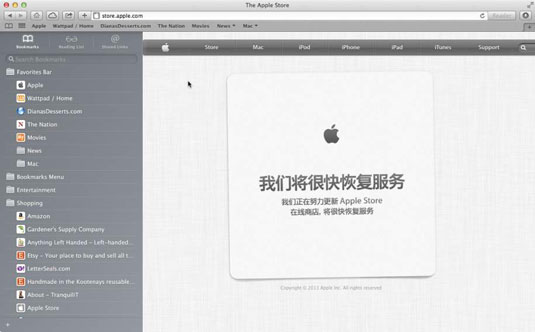
Klõpsake külgriba allosas nuppu Lisa kaust (pluss pool).
Nimeta kaust lisatakse loendi lõppu.
Tippige kausta nimi ja vajutage Return.
Klõpsake ikoonil järjehoidja kõrval, mille soovite kausta lisada, ja lohistage see kausta.
Kui klõpsate nimel, avaneb veebileht.
Järjehoidjate redaktoris töötamiseks järgige neid samme.
Salvestatud järjehoidjate kuvamiseks valige Safaris Järjehoidjad → Redigeeri järjehoidjaid.
Klõpsake akna vasakus alanurgas nuppu Uus kaust, nagu on näidatud joonisel.
Nimekirja ülaossa lisatakse pealkirjata kaust.
Kui soovite, et uus kaust paigutataks olemasolevasse kausta, klõpsake vasakpoolses veerus lemmikute riba, järjehoidjate menüüd või mõnda muud kausta.
Tippige kausta nimi ja vajutage Return.
(Valikuline) Klõpsake kausta nimest vasakul olevat avalikustamiskolmnurka, et kuvada selles kaustas olevad järjehoidjad ja kaustad.
Klõpsake ja lohistage järjehoidjaid, mille soovite uude kausta teisaldada.
Valige Järjehoidjad → Peida järjehoidjate redaktor.
3D on 3-dimensiooni lühend. Uuri, kuidas 3D-modelleerimine aitab luua visuaalseid ja funktsionaalseid mudeleid igas valdkonnas.
Lõikepilt on eeljoonistatud üldine kunstiteos ja Microsoft pakub oma Office'i toodetega tasuta palju lõikepildifaile. Saate sisestada oma PowerPointi slaidipaigutusse lõikepilte. Lihtsaim viis lõikepildi sisestamiseks on kasutada slaidipaigutamisel üht kohatäitjat: kuvage lõikepilte sisaldav slaid […]
Täitevärv (mida nimetatakse ka varjutamiseks) on värv või muster, mis täidab ühe või mitme Exceli töölehe lahtri tausta. Varjutuse rakendamine võib aidata lugejal kogu lehel teavet jälgida ning lisada töölehel värvi ja visuaalset huvi. Teatud tüüpi tabelites, näiteks tšekiraamatute registris, […]
Kõige lihtsamal tasandil ACTi peamine eesmärk! on koht, kuhu salvestada kõik kontaktid, kellega igapäevaselt suhtlete. Saate kõiki oma kontakte lisada ja muuta kontaktandmete aknas, kuna see sisaldab kogu teavet, mis puudutab ühte konkreetset kirjet ja […]
Kasutage seda petulehte, et otse Discordi kasutama hakata. Avastage kasulikke Discordi roboteid, rakendusi, mida saate integreerida, ja näpunäiteid külaliste intervjueerimiseks.
OpenOffice.org kontorikomplektis on palju tööriistu, mis muudavad tööelu lihtsamaks. Kui töötate saidil OpenOffice.org, tutvuge funktsioonide tööriistariba (mis näeb kõigis rakendustes üsna ühesugune välja) ja peamiste tööriistariba nuppudega, et saada abi põhikäskudega enamiku toimingute jaoks.
Alan Turingi Bombe masin ei olnud tehisintellekti (AI) vorm. Tegelikult pole see isegi päris arvuti. See purustas Enigma krüptograafilised sõnumid ja see on kõik. Siiski pakkus see Turingile mõtlemisainet, mis viis lõpuks artiklini "Arvutusmasinad ja intelligentsus". mille ta avaldas 1950. aastatel ja kirjeldab […]
Modulaarse süsteemi loomise võimalusel on olulisi eeliseid, eriti ettevõtluses. Üksikute komponentide eemaldamise ja asendamise võimalus hoiab kulud madalal, võimaldades samal ajal järk-järgult parandada nii kiirust kui ka tõhusust. Samas nagu enamiku asjadega, tasuta lõunasööki pole olemas. Von Neumanni arhitektuuri pakutav modulaarsus sisaldab mõningaid […]
Kui sa peaksid QuarkXPressi kohta välja valima kümme kergesti unustatavat, kuid ülikasulikku asja, siis järgmises loendis, hea lugeja, oleksid just need. Namaste. Rääkige oma kommertsprinteriga Kõik prindiprojektid algavad ja lõpevad printeriga. Seda seetõttu, et ainult printerid teavad oma piiranguid ja tuhandeid viise, kuidas projekt võib olla […]
Bitcoini kõige olulisem aspekt võib olla selle kontseptsioon. Bitcoini lõi arendaja Satoshi Nakamoto. Selle asemel, et püüda välja töötada täiesti uus makseviis, et kaotada viis, kuidas me kõik veebis asjade eest maksame, nägi Satoshi olemasolevates maksesüsteemides teatud probleeme ja soovis nendega tegeleda. Mõiste […]



